Skanna dina iOS-enheter fullständigt och ta bort alla skräpfiler på din iPhone, iPad och iPod.
Hur man återställer automatiska säkerhetskopior genom att ta bort iCloud-säkerhetskopior
Om din iPhone någonsin har påmint dig om att "Din iPhone kan inte säkerhetskopieras", är det dags att ta bort gamla iCloud-säkerhetskopior. Genom att effektivt hantera iCloud-lagring kan du säkerställa att några av dina viktiga filer inte lätt går förlorade. I det här inlägget kan du följa steg-för-steg-instruktionerna för att lära dig hur du tar bort iCloud-säkerhetskopior från din iPhone och Mac för att bättre hantera enhetens lagringsutrymme och viktiga data.
Guidelista
Varför fungerar inte automatisk säkerhetskopiering på Apple-enheter? Hur man tar bort iCloud-säkerhetskopior på en iPhone Hur man tar bort iCloud-säkerhetskopior på en Mac Det smidigaste sättet att hantera iCloud-lagringVarför fungerar inte automatisk säkerhetskopiering på Apple-enheter?
Otillräcklig iCloud-lagring: Varje Apple-konto får bara 5 GB gratis iCloud-lagring, som snabbt kan fyllas med säkerhetskopior, foton, videor och appdata. Utan tillräckligt med utrymme, iCloud-säkerhetskopior fungerar inte ordentligt. Du kan få tillräckligt med iCloud-utrymme genom att radera onödiga filer, radera gamla iCloud-säkerhetskopior eller uppgradera till en betald iCloud-plan med mer lagringsutrymme.
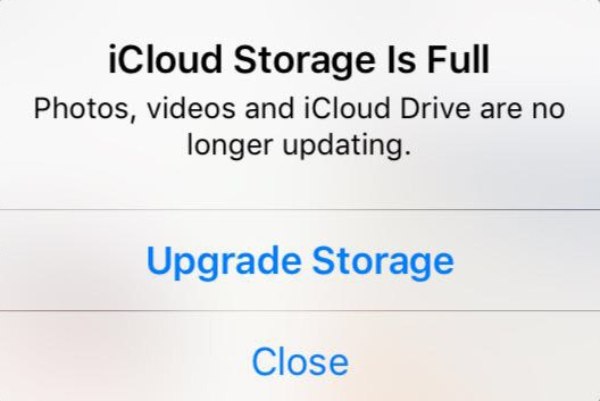
Instabil Wi-Fi-anslutning: Förutom tillräckligt med lagringsutrymme kräver iCloud-säkerhetskopiering, som molnlagringsmetod, också en stabil Wi-Fi-anslutning. Om du inte har ändrat standardinställningarna för iCloud backup kommer iCloud backup inte att använda mobildata för backup. Se därför till att din enhet är ansluten till ett stabilt Wi-Fi-nätverk för att iCloud-säkerhetskopiering ska fungera korrekt och regelbundet.
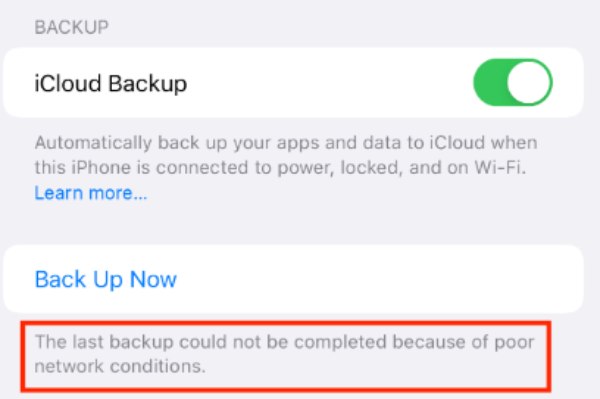
Programvaruversionsproblem: Systemfel eller föråldrade iOS-versioner kan störa den normala driften av iClouds automatiska säkerhetskopieringar. Kompatibilitetsproblem kan uppstå mellan gamla iOS-versioner och iCloud-tjänster, vilket gör att säkerhetskopieringar stoppas. För att åtgärda det här problemet behöver du bara uppdatera din enhet till det senaste iOS-systemet som kan hjälpa till att fixa buggar och säkerställa smidigare kommunikation med iCloud.

I de flesta fall orsakas iCloud-säkerhetskopieringsfel av otillräckligt iCloud-utrymme. Om du inte vill spendera extra pengar för att uppgradera din iCloud-plan och utöka ditt iCloud-lagringsutrymme, kan du läsa följande avsnitt för att lära dig hur du snabbt tar bort iCloud-säkerhetskopior.
Hur man tar bort iCloud-säkerhetskopior på en iPhone
Så hur tar du bort iCloud-säkerhetskopior på din iPhone? Denna uppgift är faktiskt väldigt enkel. I det här avsnittet kommer du att lära dig hur du tar bort onödiga iCloud-säkerhetskopior direkt från din iPhone, frigör lagringsutrymme på din iPhone, och se till att din enhet kan utföra automatiska säkerhetskopieringar utan problem. Här är stegen för hur du snabbt tar bort iCloud-säkerhetskopior på din iPhone:
Steg 1Öppna Inställningar och scrolla ner för att trycka på "iCloud" -knappen. Tryck sedan på knappen "iCloud Backup".
Steg 2Tryck på knappen "iPhone" under knappen "ALLA ENHETSBACKUPS".
Steg 3Du kan kontrollera dina iCloud-säkerhetskopior i "Säkerhetskopieringsinformation". Tryck slutligen på knappen "Stäng av och ta bort från iCloud".
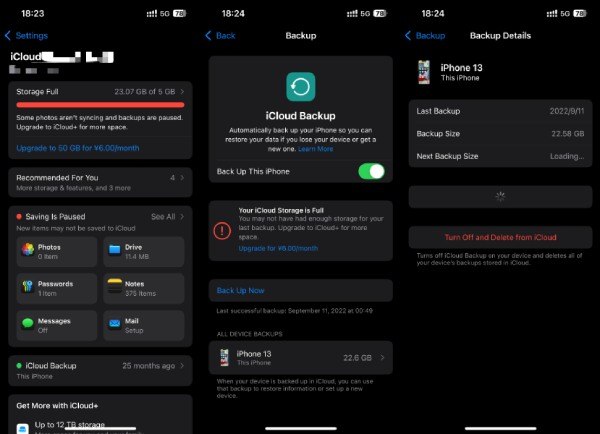
Hur man tar bort iCloud-säkerhetskopior på en Mac
Även om Mac-datorer vanligtvis har mer lagringsutrymme för att lagra viktiga data och filer, eftersom dina Apple-enheter använder samma Apple-ID, har iCloud bara 5 GB lagringsutrymme, vilket inte räcker till flera enheter. Med tiden kommer gamla iCloud-säkerhetskopior fortfarande att ackumuleras och ta upp iCloud-lagringsutrymme, vilket hindrar dig från att säkerhetskopiera vissa viktiga data och filer på din Mac. Lyckligtvis kan du ta bort iCloud-säkerhetskopior direkt på Mac för att hantera flera Apple-enheter. Om du vill veta hur du tar bort iCloud-säkerhetskopior på en Mac kan du följa stegen nedan för att snabbt slutföra denna uppgift:
Steg 1Klicka på "Apple"-knappen på din Mac-startskärm och klicka på knappen "Systeminställningar".
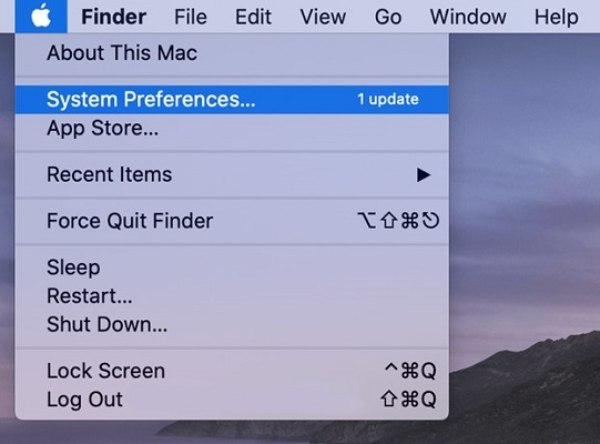
Steg 2Under ditt Apple-ID klickar du på knappen "iCloud" och sedan på knappen "Hantera..." för att hantera din iCloud-lagring.
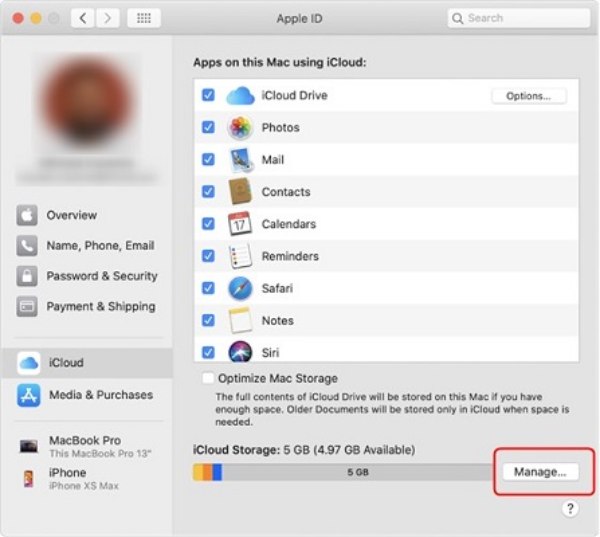
Steg 3Klicka på "Säkerhetskopiering"-knappen och klicka på "Ta bort"-knappen för att ta bort iCloud-säkerhetskopior på din Mac.
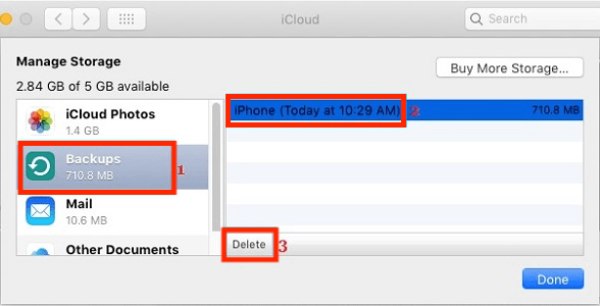
Det smidigaste sättet att hantera iCloud-lagring
Även om Apple tillhandahåller inbyggda sätt att ta bort iCloud-säkerhetskopior på både iPhone och Mac, är dessa metoder vanligtvis enkla lösningar, vilket innebär att du inte kan anpassa filtreringen och lagringen av mer specifika data och filer. Detta är ett problem för många användare eftersom de kan ha många iCloud-säkerhetskopior att radera, men fortfarande måste behålla några viktiga filer eller data. Det bekvämaste sättet är att använda en mer professionell 4Easysoft iPhone Cleaner, eftersom det stöder mer anpassad filhantering. Så här använder du den här förstklassiga iPhone suddgummi för att hantera iCloud-lagring enligt dina egna önskemål:

Skanna din iCloud-lagring fullständigt och klassificera onödiga filer.
Ta enkelt bort oönskade filer eller data från dina anslutna enheter.
Tillhandahåll tre rengöringslägen med till och med 3 gånger och hög säkerhet.
Förhandsgranska önskad data i realtid innan du raderar den ordentligt.
100% Säker
100% Säker
Steg 1Starta 4Easysoft iPhone Cleaner och anslut dina Apple-enheter. Klicka på knappen "Snabbskanning" för att skanna helt.
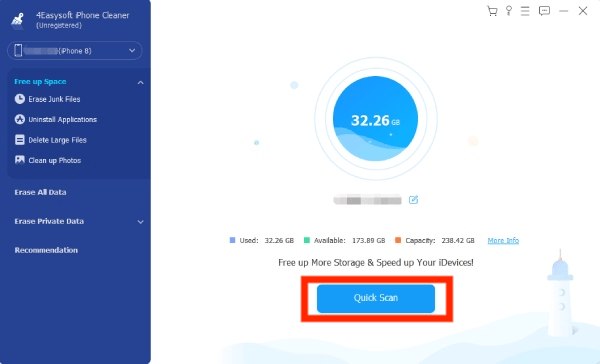
Steg 2Klicka på knappen "Custom Erase" för att välja den specifika data du vill radera från iCloud.
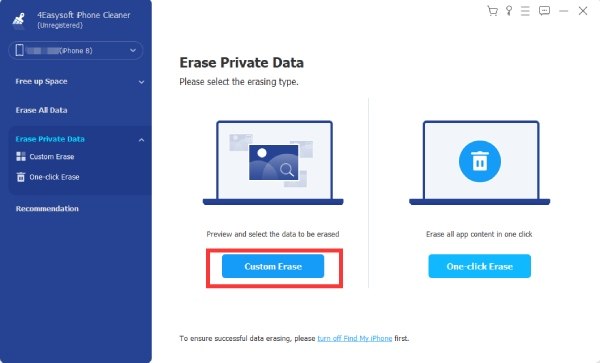
Steg 3När du har valt de data du vill radera klickar du på "Radera"-knappen för att ta bort dem.

Slutsats
Att ta bort gamla iCloud-säkerhetskopior är ett enkelt och effektivt sätt att hantera iCloud-lagringsutrymme så att dina Apple-enheter automatiskt säkerhetskopierar viktiga data och filer. Men manuell rensning av iCloud-lagringsutrymme löser vanligtvis bara problemet tillfälligt. För att bättre säkerhetskopiera data och rensa lagringsutrymme på dina Apple-enheter kan du använda 4Easysoft iPhone Cleaner för mer grundlig och anpassad hantering.


